Eine vollständige Anleitung zur Datensicherung auf einem Laptop für Anfänger
Wichtiger Datenverlust ist eine Frageärgerlich für die meisten Computer- oder Laptopbenutzer. Dies liegt daran, dass sie nicht die Zeit hatten oder die Daten nicht auf bestimmte Medien kopieren, sodass die Daten überhaupt nicht gesichert werden. Der Begriff Kopieren von Daten auf einem Laptop ist bekannt als Backup.
Durch Backups haben wir den Prozess des Kopierens und Archivierens von Daten durchgeführt, die dann wieder als Ersatz für Daten verwendet werden können, die zuvor verloren gegangen, beschädigt oder gelöscht wurden.
Tatsächlich gibt es viele Möglichkeitentun, um Daten auf einem Laptop zu sichern. Windows verfügt über integrierte Tools, die Datensicherungsfunktionen bereitstellen, z. B. Dateiverlauf, Sichern und Wiederherstellen sowie System Image Backup und OneDrive.
So sichern Sie Laptop-Daten für Anfänger
Bei dieser Gelegenheit werde ich zwei erklärenWie man zusätzlich zu den oben genannten Methoden Daten sichert, nämlich wie man Laptop-Daten mit Google Drive und einer externen Festplatte sichert. Schauen wir uns die folgende Beschreibung an, um dies herauszufinden.
1. So sichern Sie Laptop-Daten auf Google Drive
Google Drive ist ein Dienst, der gestartet wurdevon Google als Online-Speichermedium, mit dem Nutzer wichtige Daten sichern können. Dieser Dienst gilt als sicherer für die Speicherung von Daten mit Funktionen, die nur dem Dateneigentümer den Zugriff auf die Daten ermöglichen.
Darüber hinaus bietet Google Drive Kapazität15 GB Speicherplatz, der von Benutzern ohne Kosten verwendet werden kann. Wenn Sie eine größere Kapazität wünschen, können Sie dies gegen eine Gebühr tun.
Dazu benötigen Sie ein zuvor registriertes Google-Konto. Führen Sie danach die folgenden Schritte aus, um Daten mit Google Drive zu sichern.
- Bitte laden Sie die Anwendung herunter und installieren Sie sie Google Backup und Sync zuerst auf einem Laptop.
- Öffnen Sie dann die Anwendung und folgen Sie jedem angeforderten Assistenten. Klicken Sie zum Starten auf ERSTE SCHRITTE.

- Zuerst müssen Sie den Zauberer passieren Anmelden wird gebeten, sich bei einem aktiven Google-Konto anzumelden. Geben Sie Ihre E-Mail-Adresse ein und klicken Sie auf Weiter.

- Geben Sie das Passwort aus der E-Mail ein. Wenn ja, klicken Sie auf Anmelden.

- Zweitens übergeben Sie den Assistenten Mein Laptop Hier wählen Sie aus, welche Ordner Sie automatisch auf Google Drive sichern möchten. Um einen Ordner hinzuzufügen, können Sie auswählen WÄHLEN SIE ORDNER.
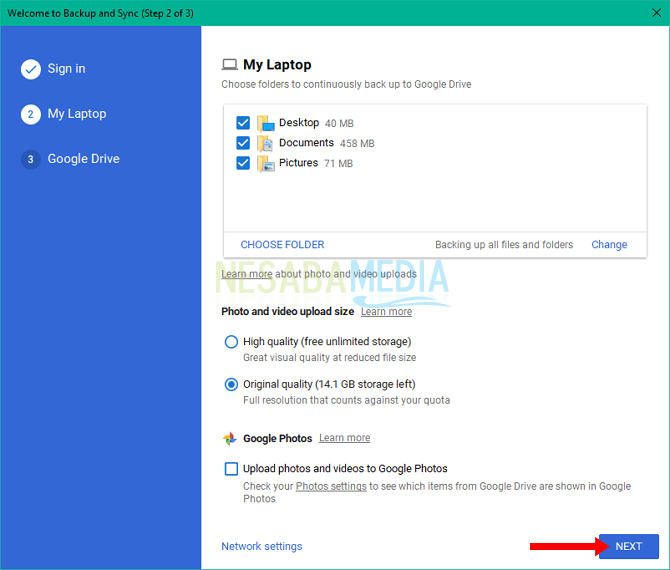
- Sie können auch die Bandbreitennutzung anpassen, die zum Hochladen oder Herunterladen bei Auswahl verwendet wird Netzwerkeinstellungen. Wenn Sie den Assistenten "Mein Laptop" abgeschlossen haben, klicken Sie auf Weiter.
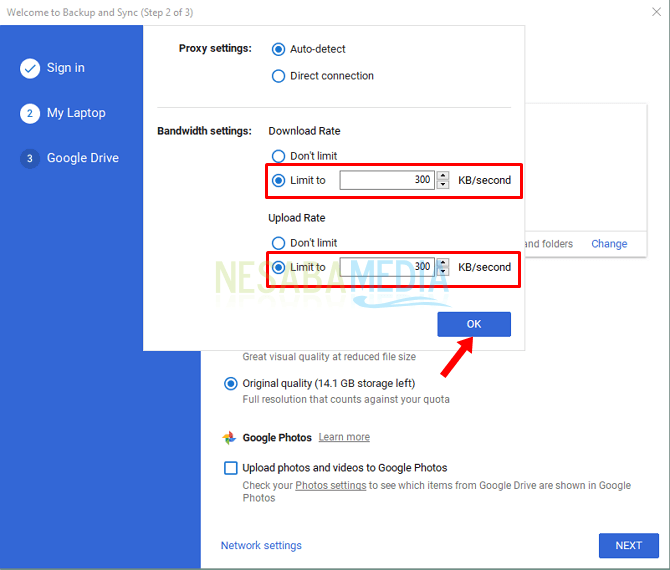
- Schließlich übergeben Sie den Assistenten Google Drive. In diesem Abschnitt können Sie auswählen, welche Ordner mit Google Drive synchronisiert werden sollen. Hier werde ich alle Ordner mit Google Drive synchronisieren. Klicken Sie auf STARTEN um die Datensicherung zu starten.
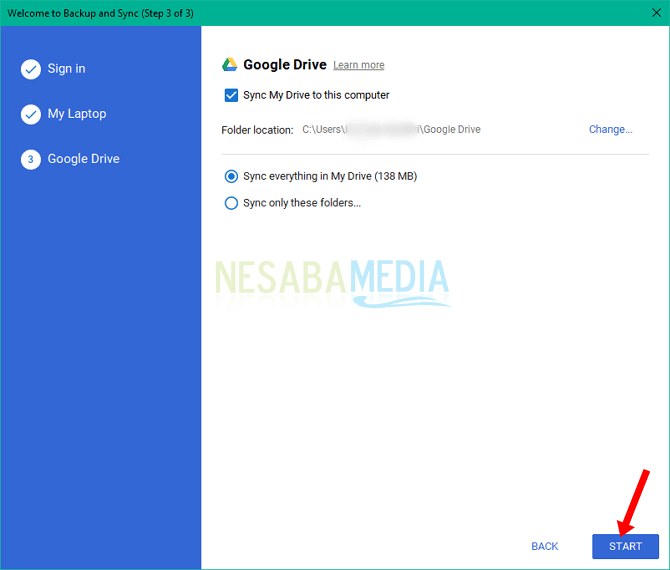
2. So sichern Sie Laptop-Daten auf einer externen Festplatte
Die zweite Möglichkeit zum Sichern von Laptop-Daten besteht in der Verwendung einer externen Festplatte. Hier benötigen Sie die von Windows bereitgestellten Standardtools, d. H. Sichern und Wiederherstellen.
Die Dauer, die zum Ausführen des Prozesses benötigt wirdDie Sicherung hängt von der Datengröße ab. Mit dieser Funktion müssen wir keine anderen Anwendungen verwenden oder eine Internetverbindung benötigen, nur um Daten zu sichern.
Abgesehen davon ermöglicht Ihnen dieses Tool auchum die Sicherungseinstellungen wie gewünscht zu planen und externe Speichermedien auszuwählen. Im Folgenden finden Sie weitere Schritte zum Sichern von Laptop-Daten auf einer externen Festplatte mithilfe der Sicherungsfunktion in Windows 10 Sichern Sie mit dem Dateiversionsverlauf.
- Bevor Sie beginnen, stellen Sie sicher, dass Sie eine externe Festplatte an den PC angeschlossen haben. Drücken oder berühren Sie dann die Taste Starten Sie und wählen Einstellungen.

- Der Einstellungsassistent wird angezeigt. Klicken Sie auf die Schaltfläche Update und Sicherheit.

- Klicken Sie auf die Menüregisterkarte Backup. Auf der rechten Seite stehen Ihnen mehrere Optionen zur Verfügung. Abschnitt auswählen Sichern Sie mit dem Dateiversionsverlauf und es gibt die Schaltfläche "Laufwerk hinzufügen". Klicken Sie auf die Schaltfläche, um die angeschlossenen Geräte anzuzeigen.

- Klicken Sie anschließend auf den Namen des Geräts.
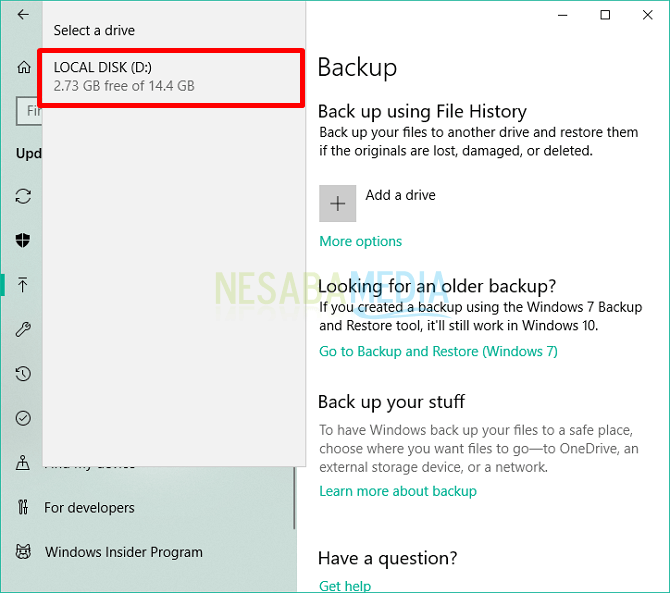
- Sie werden zurück zur Registerkarte Backup-Menü geleitet. Dort sehen Sie die automatische Sicherungsfunktion aktiviert. Klicken Sie dann auf die Schaltfläche "Weitere Optionen", um fortzufahren.
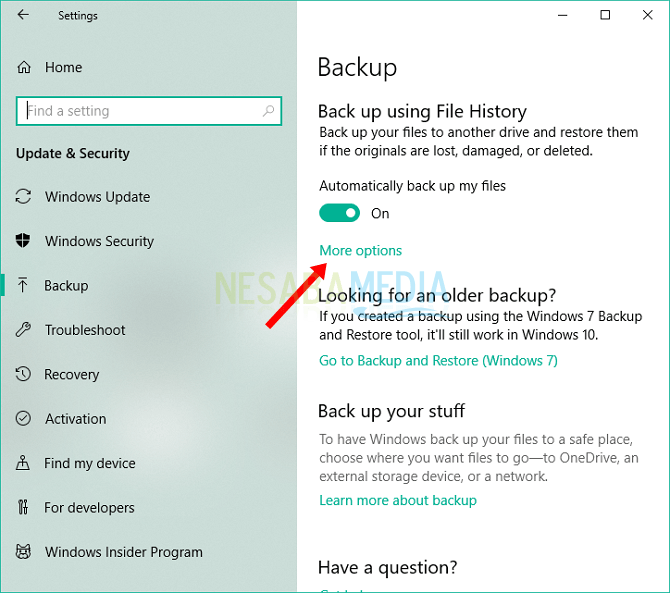
- Im Fenster SICHERUNGSOPTIONEN, Sie können eine Liste der Ordner anzeigen, die auf diesem Gerät gesichert werden. Wenn Sie einen weiteren Ordner hinzufügen möchten, drücken Sie die Taste Fügen Sie einen Ordner hinzu.

- Wenn Sie fertig sind, klicken Sie auf die Schaltfläche Sichern Sie jetzt um Daten auf einem Laptop zu sichern.

Später führt dieser Dateiverlauf Sicherungen durchAlle in Ihrer Windows-Bibliothek enthaltenen Dateitypen. Ausgehend von Dokumenten, Audio, Videos, Dateien, Bildern und Ordnern auf dem Desktop. Darüber hinaus können Sie auch Offline-Dateisicherungen einschließen, die mit OneDrive synchronisiert sind.
Das sind zwei MöglichkeitenLaptop-Daten sichern. Hoffentlich ist die obige Erklärung leicht zu verstehen und kann Ihnen helfen, wenn Sie Daten sichern möchten. Vielen Dank für Ihren Besuch und viel Glück mit dem Tutorial zum Sichern von Laptop-Daten oben.








